Näppäimistö ominaisuus Windows 10 tarjoaa paljon apua käyttäjille. Windows 10 sisältää kielituen yli 100 kielellä. Suurin osa näistä kielistä on edelleen jaettu alueellisiin kieliin. Nämä kielet ovat ”valinnainen lataus” -muodossa, mikä tarkoittaa, että ne voidaan ladata tarvittaessa, joten niitä kutsutaan kielipaketeiksi.
Jotkut tämän ominaisuuden tärkeistä kielistä ovat seuraavat:
- Kiina (yksinkertaistettu), kiina (perinteinen), ranska, saksa, italia, hindi, venäjä jne.
Tämän artikkelin seuraavat vaiheet näyttävät, kuinka näppäimistön kieltä vaihdetaan tai lisätään Windows 10: ssä:
Vaihe 1:
Napsauta Windowsin Käynnistä-valikkokuvakkeen vieressä olevaa Hakupalkkia. Syötä “asetukset” hakupalkkiin ja napsauta ensimmäistä tarjottua vaihtoehtoa TAI paina Enter-näppäintä. Tämä avaa Windowsin Asetukset-sovelluksen.
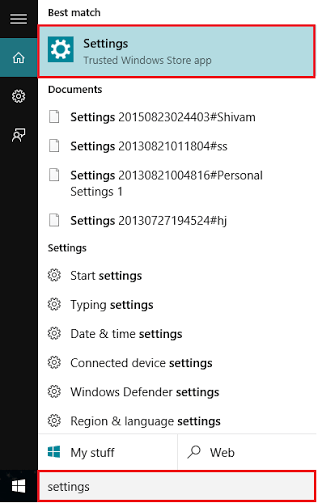
Vaihtoehtoisesti voit avata Asetukset-sovelluksen painamalla "Windows Key + I".
Vaihe 2:
Napsauta Aika ja kieli -kohtaa. Se sisältää vaihtoehtoja, kuten "Päivämäärä ja aika", "Alue ja kieli" ja "Puhe".
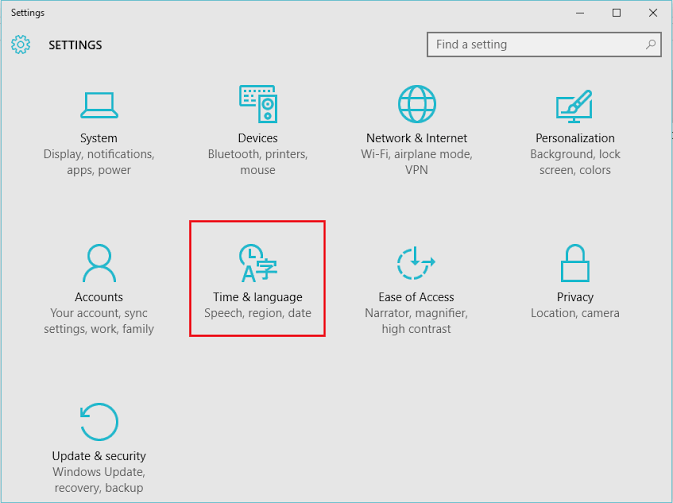
Vaihe 3:
Napsauta Aika ja kieli -asetusikkunassa vasempaan alivalikkoon sijoitettua Alue ja kieli -kohtaa. Napsauta Lisää kieli, jos haluat lisätä kielen tai vaihtaa nykyistä kieltäsi.
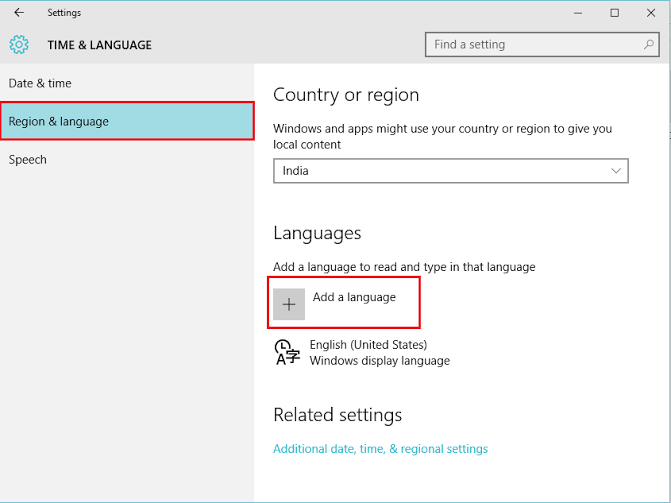
Vaihe 4:
Valitse jokin kielestäsi, esimerkiksi "ranska".
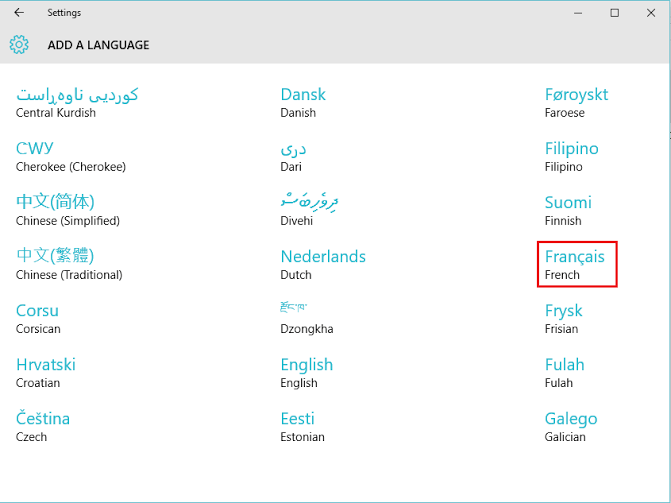
Vaihe 5:
Nyt kieli ranska on edelleen jaettu alueellisiin kieliin, joissa puhutaan ranskaa. Voit valita valitsemallesi kielelle sopivan kielen, esimerkiksi ”ranska” (Ranska).
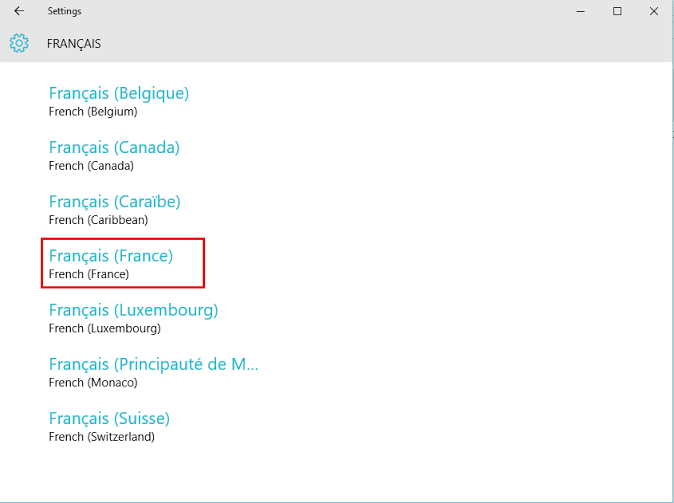
Vaihe 6:
Nyt yllä oleva kieli lisätään Kielet-osioon. Voit napsauttaa sitä ja ladata kielipaketin, koska se on valinnainen lataus.
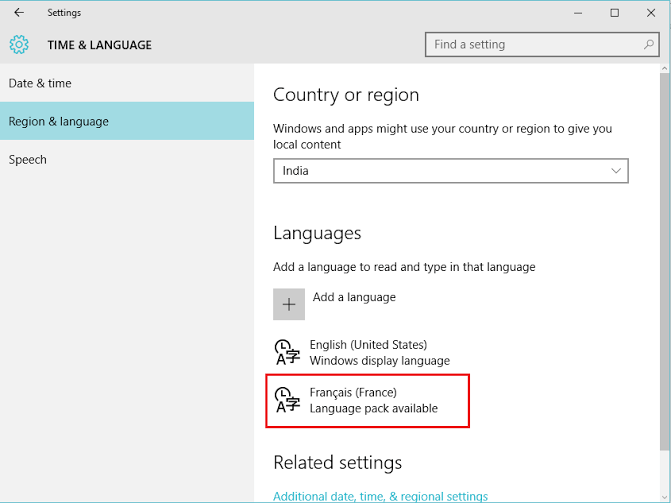
Vaihe 7:
Jos haluat tehdä siitä ensisijaisen kielen lukemiseen ja kirjoittamiseen, napsauta yllä olevaa kieltä ja napsauta "Aseta oletukseksi". Nykyinen kielesi muutetaan.
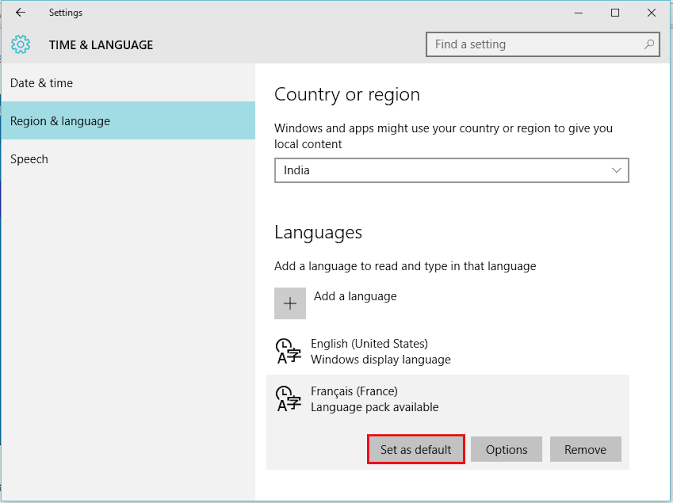
merkintä: Jos haluat palata edelliselle kielelle tai päinvastoin, käytä pikanäppäintä "Vaihto + Alt".


